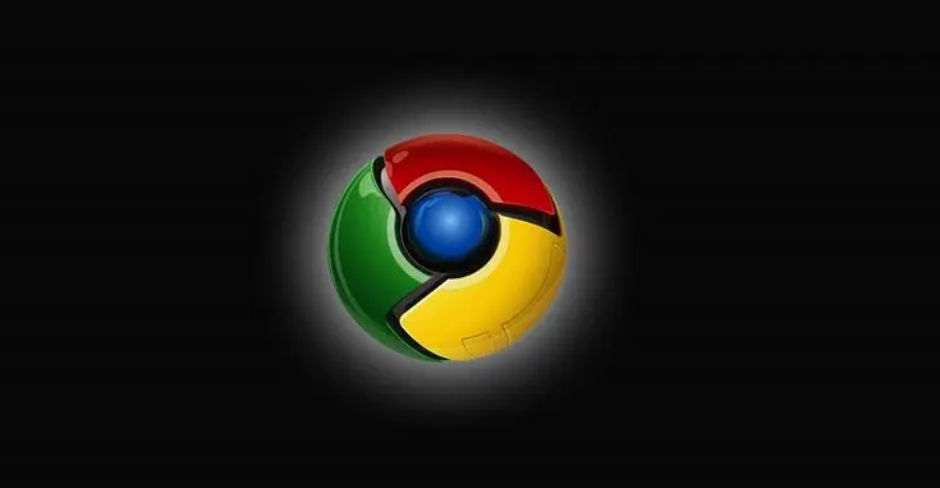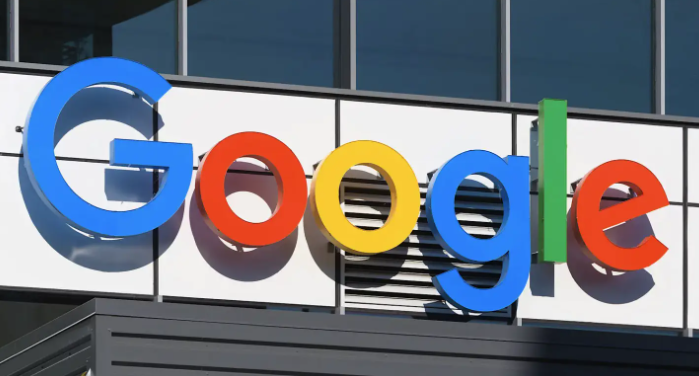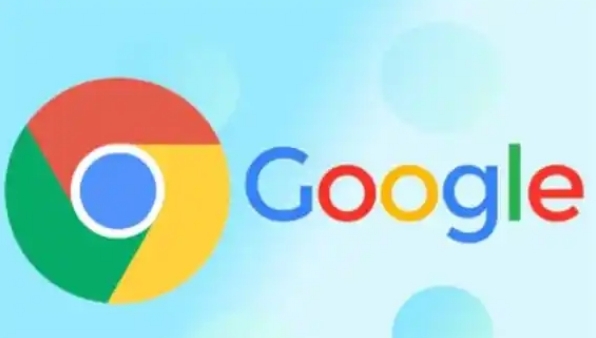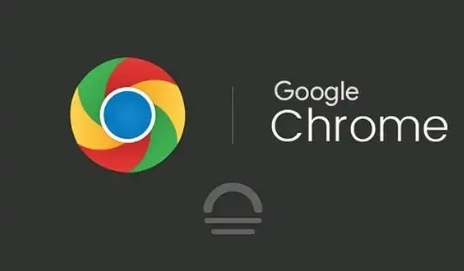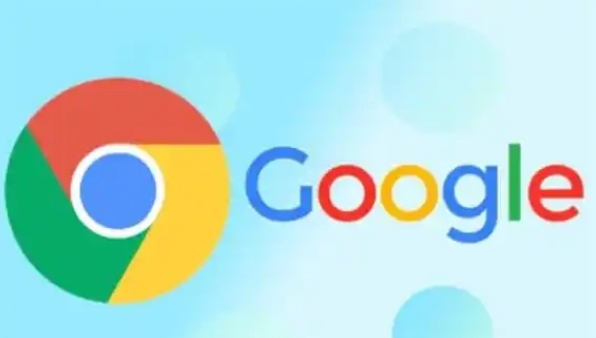详情介绍
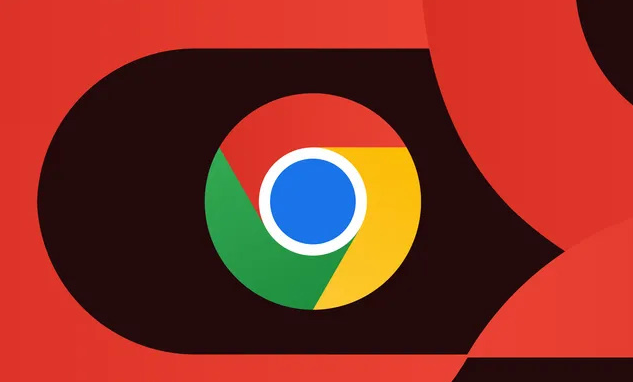
1. 通过浏览器设置清理:打开Chrome浏览器,点击右上角的三个点(菜单按钮),弹出下拉菜单。在下拉菜单中,找到并点击“设置”选项,进入浏览器的设置页面。在设置页面中,向下滚动鼠标滚轮,找到“隐私和安全”部分。点击“隐私和安全”右侧的箭头图标,展开该部分的详细设置内容。在展开的“隐私和安全”设置中,找到“清除浏览数据”选项,点击进入。这将打开一个用于选择要清理的数据类型的对话框。在“清除浏览数据”对话框中,你会看到多种可以选择清理的数据类型,如浏览历史记录、下载记录、Cookie及其他网站数据、缓存的图片和文件等。根据需求勾选相应的数据类型,然后点击“清除数据”按钮,即可完成缓存清理。
2. 使用快捷键清理:可以通过`Ctrl + Shift + Delete`组合键快速打开清理对话框,然后按照上述步骤选择要清理的数据类型并进行清除。
3. 利用插件清理缓存:打开谷歌浏览器,在地址栏输入chrome://extensions/,进入扩展程序页面。在页面右上角开启“开发者模式”。在页面左侧选择“从Chrome网上应用商店获取更多扩展程序”。在Chrome网上应用商店中搜索“缓存清理”相关的插件,如“Cache Cleaner”等,选择合适的插件后点击“添加到Chrome”按钮进行安装。安装完成后,可在浏览器工具栏或扩展程序管理页面中找到该插件的图标。点击插件图标,根据插件的设置界面和功能说明,进行相关配置,如设置清理缓存的时间间隔、选择要清理的缓存类型等。配置完成后,点击插件提供的清理按钮,即可快速清理缓存。
4. 删除特定网站缓存:在地址栏输入chrome://cache→输入网站域名搜索→单独清理该站点的缓存文件。
5. 清理Service Worker缓存:进入chrome://serviceworker-internals→找到对应网站→点击“取消注册”并删除存储数据。
6. 移除GPU缓存:在chrome://flags启用“GPU进程内存dump”→通过任务管理器结束GPU进程释放内存。
7. 删除用户目录缓存:找到本地计算机的chrome用户文件夹(如Windows的AppData/Local/Google/Chrome/User Data/Default/Cache)→直接删除Cache目录下的所有文件。
8. 清理磁盘暂存文件:按Win+R输入%temp%→删除所有以Chromium开头的临时缓存文件。
9. 重置浏览器数据:在设置的“高级”页面选择“将设置还原为原始默认设置”→彻底清除所有用户数据和缓存。
10. 安装清理扩展:使用Clear Cache插件→设置每日/每次关闭浏览器时自动删除缓存。
11. 编写清理脚本:在Console输入`cacheStorage.deleteAll()`→立即清除当前打开的缓存存储。
12. 任务计划清理:在Windows任务计划程序添加Chrome缓存清理任务→每天定时执行清理操作。